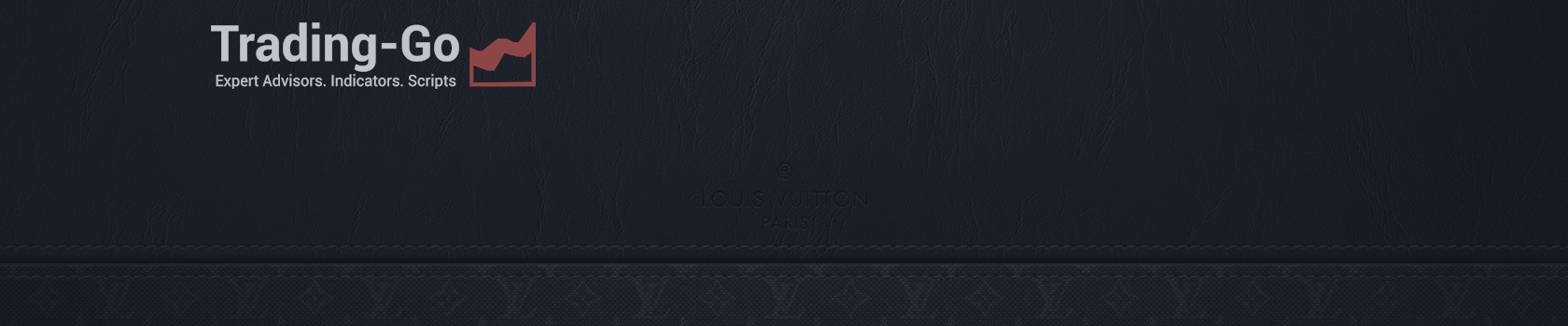
VR Alert - утилита предназначена для информирования трейдера о достижении ценой заданного уровня.
⭐⭐⭐
VR Alert для MetaTrader 4, в отличии от VR Alert для MetaTrader 5, контролирует только цену финансового инструмента!
⭐⭐⭐
VR Alert для MetaTrader 4 утилита, выполненная в виде индикатора, предназначена для информирования трейдера о достижении ценой заданного уровня. Сигнальные уровни могут быть выставлены не только горизонтально, но и под наклоном. Таким образом трейдер получает возможность получать уведомления от наклонных-трендовых уровней. Благодаря утилите VR Alert Вам больше не нужно будет сидеть около монитора много времени. Вы можете спокойно заниматься своими домашними делами, выполнять рабочие обязанности, проводить время с семьёй. Ваша задача просто выставить уровни и выбрать один из четырех методов информирования. Утилита способна отправлять оповещения на Смартфон, Электронную почту, выводить окно стандартного Алерта и звук, закрашивать график в красный цвет. Все управление утилитой делается с помощью мышки на графике.

⭐⭐⭐⭐⭐
VR Alert для MetaTrader 5 контролирует цену финансового инструмента и может контролировать показания других индикаторов, установленных на график!
⭐⭐⭐⭐⭐
VR Alert для MetaTrader 5 утилита, выполненная в виде индикатора, предназначена для мониторинга цены или других индикаторов для информирования трейдера о достижении ценой или индикатором заданного уровня. Сигнальные уровни могут быть выставлены не только горизонтально, но и под наклоном. Таким образом трейдер получает возможность получать уведомления от наклонных-трендовых уровней. Благодаря утилите VR Alert Вам больше не нужно будет сидеть около монитора много времени. Вы можете спокойно заниматься своими домашними делами, выполнять рабочие обязанности, проводить время с семьёй. Ваша задача просто выставить уровни и выбрать один из четырех методов информирования. Утилита способна отправлять оповещения на Смартфон, Электронную почту, выводить окно стандартного Алерта и звук, закрашивать график в красный цвет. Все управление утилитой делается с помощью мышки на графике.
В момент запуска утилита сканирует график на наличие других индикаторов. Под наблюдение VR Alert для MetaTrader 5 попадают те индикаторы, которые имеют видимую часть на графике. Все индикаторы, которые могут быть отслежены, получают свою панель управления. В случае если индикатор не имеет видимой части или не имеет отрисованных буферов, индикатор исключается из наблюдения.

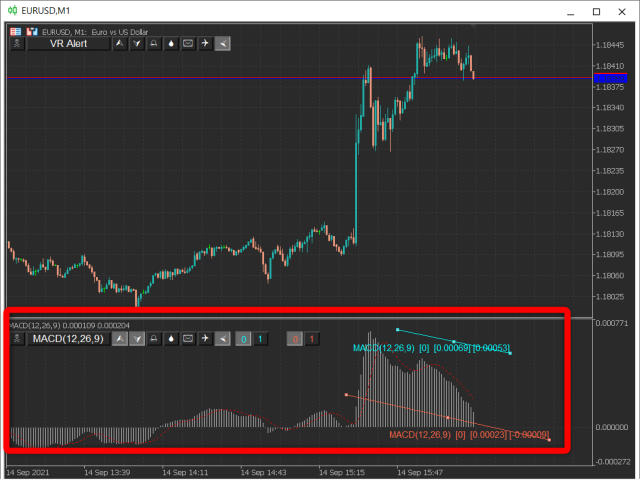
Общая информация об индикаторе VR Alert
Рекомендации:
Используйте MetaTrader 5 и версию утилиты для MetaTrader 5 если Вам необходимо получать оповещения не только от текущей цены, но и от других индикаторов.
- Настройте терминал на отправку Push сообщений на смартфон, инструкция в блоге.
- Настройте терминал на отправку E-Mail сообщений на почту, инструкция в блоге.
- Просто перетащите мышкой индикатор на график из навигатора. Вы увидите имя индикатора и панель для выставления уровней, включения оповещений.
- Выберите необходимый уровень вверх или в низ для того, чтобы появилась линия и выберите методы уведомления.
- VR Alert уведомит Вас выбранным способом при достижении ценой заданного уровня.
- Вы можете настроить цветовые схемы утилиты по своему вкусу.
- Индикатор не может работать в тестере стратегий, просто арендуйте программу на короткий срок что бы проверить ее в работе.
От автора программы:
Находясь длительное время перед графиками и перед монитором, большинство трейдеров, в том числе и я, получают эффект "Замыленный глаз". Глядя на свою торговую стратегию, не видят реальных хороших сигналов и, наоборот, там, где нет ничего, видят свои сигналы. Чтобы не сидеть круглосуточно перед терминалом, был написан данный индикатор. В результате использования утилиты трейдеры своевременно получают оповещения о движении цены, меньше устают, имеют более четкий взгляд на ситуацию на рынке, получают оповещения находясь в дали от своего терминала.
Как настроить Push сообщения на смартфон
1 - Загрузите и установите на свой смартфон терминал для MetaTrader для смартфонов.
2 - После запуска терминала в Вашем смартфоне, терминал автоматически создаст Демо счет и подключиться к сервисам Mql5.
3 - Перейдите в сообщения в терминале.
4 - Нажмите иконку MQID - Вам откроется уникальный код идентификатор Вашего терминала в смартфоне.
5 - Запустите терминал MetaTrader на Вашем ПК.
6 - Перейдите в Сервис > Настройки > Вкладка Уведомления.
7 - Установите галочку в "Разрешить Push-уведомления"
8 - В поле MetaQuotes ID впишите уникальный код идентификатор Вашего терминала в смартфоне.
9 - Нажмите кнопку тестировать.
Если все сделано по инструкции то Вам на смартфон придет тестовое сообщение.
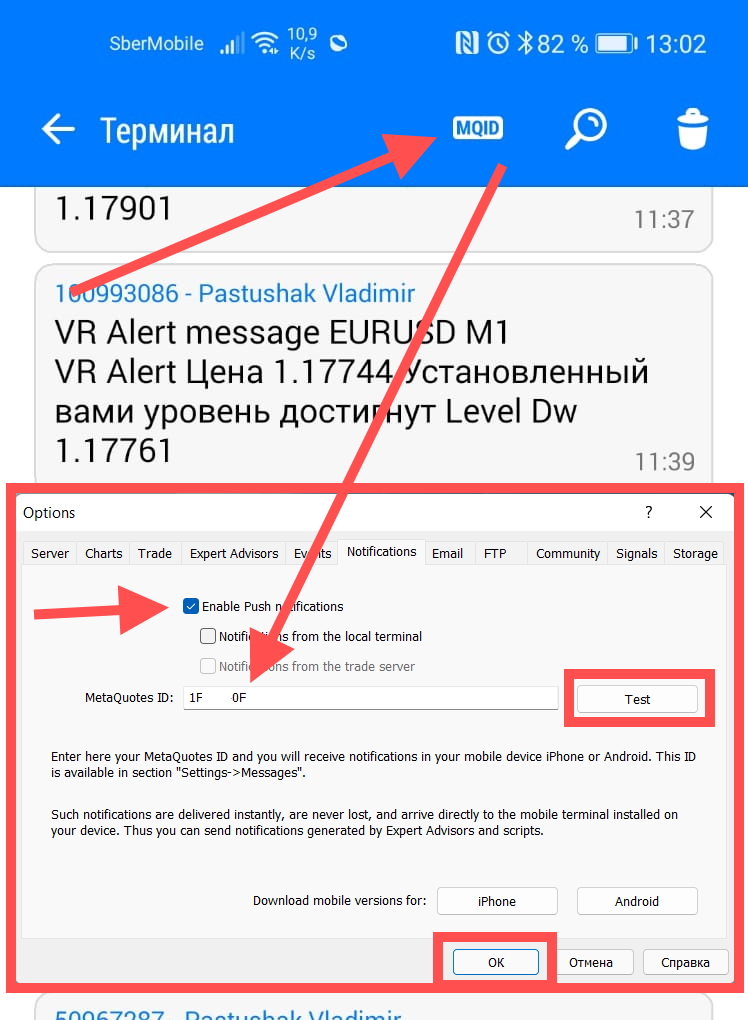
Как настроить отправку почтовых сообщений
1 - Запустите терминал MetaTrader на Вашем ПК.
2 - Перейдите в Сервис > Настройки > Вкладка Email.
3 - Установите галочку в "Разрешить Email -уведомления"
4 - В поле SMTP нужно указать smtp сервер и его порт от Вашего почтового сервиса. Узнать smtp адрес и порт можно в справке почтового сервиса.
5 - SMTP логин - Нужно указать логин под которым Вы авторизовываетесь в своем почтовом ящике. (Рекомендуем узнать в справке почтового сервиса или у тех поддержки каким способом указывать логин).
6 - SMTP пароль - пароль от Вашего почтового ящика. (Пароль скрывается и надежно защищен).
7 - В поле "От кого" нужно указать Ваш почтовый ящик, данные которого Вы используете для текущей настройки.
8 - В поле кому нужно указать почтовый ящик на который будет отправлено письмо. (Обычно для отправки и получения писем используют разные ящики).
9 - Нажмите кнопку тестировать.
Если все сделано по инструкции то на Ваш почтовый ящик придет тестовое письмо.
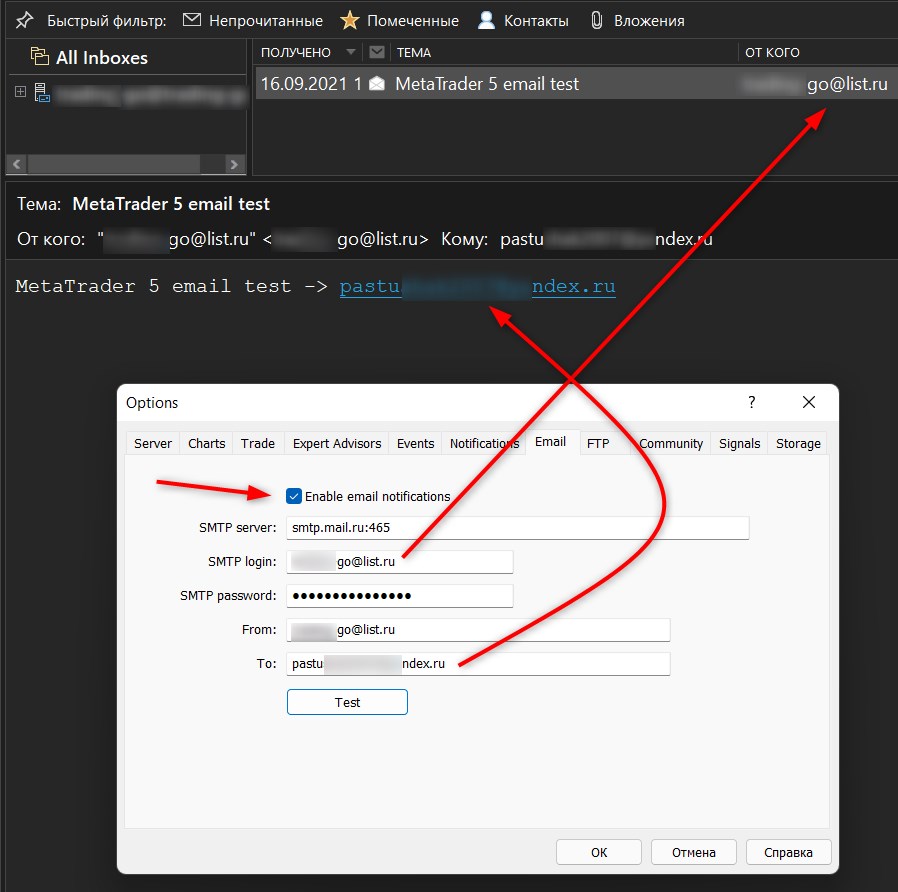
Версии индикаторов VR Alert:
Mql5 Market версия (в тестере стратегий не работает):
- MetaTrader 4 https://www.mql5.com/ru/market/product/13548
- MetaTrader 5 https://www.mql5.com/ru/market/product/23438
Trading-Go версия (работает на демо счете):
- MetaTrader 4 и MetaTrader 5 https://trading-go.ru/indicators/vr-alert/


